La partition de chaque ordinateur contient un dossier "System Volume Information". L'outil de restauration du système utilise un dossier système appelé ceci pour les points de restauration. Outre les points de restauration, le dossier Informations sur le volume système contient des fichiers de base de données d'indexation du contenu pour permettre des recherches de fichiers plus rapides, etc. Les points de restauration du système, la copie d'ombre du volume, la base de données du service d'indexation, les paramètres de quota de disque NTFS, la réplication DFS et la base de données du service de déduplication des fichiers sont des exemples d'informations nécessaires stockées à l'intérieur.
Essentiellement, Windows l'utilise pour traiter les opérations liées au système. Pour cette raison, vous ne pouvez pas y accéder. Il est important de savoir que certaines fonctionnalités de niveau système sont stockées dans ce dossier. Les autorisations sont définies de manière à ce qu'aucun utilisateur ou programme ne disposant pas des droits d'accès appropriés ne puisse modifier les fichiers qu'il contient et interférer avec le fonctionnement du système.
Dans cet article
1. Qu'est-ce que l'information sur le volume du système ?
Définissons en détail les informations sur le volume du système. Il s'agit d'un dossier virtuel dans les ordinateurs, et certaines fonctionnalités de niveau système sont stockées dans ce dossier. Les permissions sont définies, entre autres, pour empêcher les utilisateurs et les programmes non autorisés de modifier les fichiers système et d'interférer avec des fonctions importantes.
Vous trouverez ce dossier dans chaque partition de votre disque dur, ainsi que sur les disques durs externes et les clés USB. Il s'agit d'un dossier du système Windows utilisé pour stocker des données sur votre disque et vos partitions.
2. Pourquoi les informations sur le volume du système ne sont-elles pas accessibles ?
Les lecteurs NTFS ont des autorisations qui empêchent les utilisateurs ayant des droits d'administrateur d'accéder à ce dossier. Lorsque vous double-cliquez sur ce dossier sur un lecteur formaté avec le système de fichiers NTFS, vous recevrez un message d'erreur indiquant que l'emplacement de ce dossier n'est pas accessible : " Les informations sur le volume système ne sont pas accessibles. L'accès est refusé"
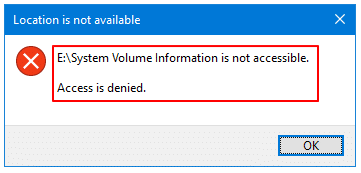
Les utilisateurs et les programmes qui n'ont pas les permissions appropriées ne peuvent pas altérer les fichiers contenus dans ce dossier, car Windows les utilise pour certaines fonctions du système. Les autorisations sont définies de manière à ce que les utilisateurs et les programmes non autorisés n'interfèrent pas avec ces fichiers.
3. Comment accéder au dossier d'information du volume système sous Windows ?
Comme vous ne pouvez pas voir le contenu de ce répertoire, deux méthodes sont mentionnées ci-dessous pour vous apprendre à accéder au dossier d'informations sur le volume du système.
Méthode 1 : Ouvrir le dossier d'informations sur le volume système via l'invite de commande
- Étape1: Cliquez avec le bouton droit de la souris sur le Windows et choisissez l'icône RUN option. Ensuite, tapez la commande (cmd et appuyez sur Entrez pour ouvrir la fenêtre d'invite de commande.
- Étape 2: Copiez-collez et modifiez le code écrit ci-dessous dans la fenêtre qui est apparue sur l'écran : icacls "C:\system volume information" /grant AccountName:F
Ici, à la place de AccountName, écrivez le nom que vous avez choisi pour votre système.
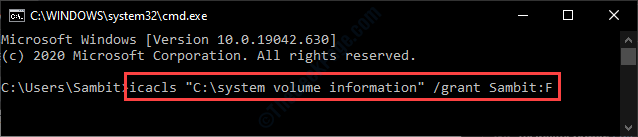
- Étape 3: Exécutez ce code puis réinitialisez votre système pour voir les changements : icacls "C:\system volume information" /grant AccountName:F /t.
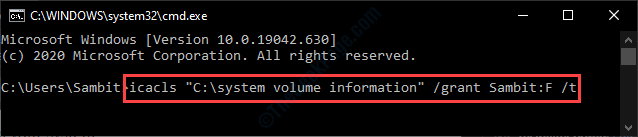
- Étape 4: Maintenant, en redémarrant votre ordinateur, vous pouvez accéder aux informations sur le volume du système sans être confronté à un message de refus d'accès.
Méthode 2 : Ouvrir le dossier d'informations sur les volumes système via l'interface utilisateur graphique de Windows.
- Étape1: Tout d'abord, vous devez activer l'affichage des fichiers cachés. Appuyez sur le raccourci Windows+E ensemble pour ouvrir le Explorateur de fichiers window. Ensuite, cliquez sur Options en vertu d' Afficher le site dans le menu supérieur.
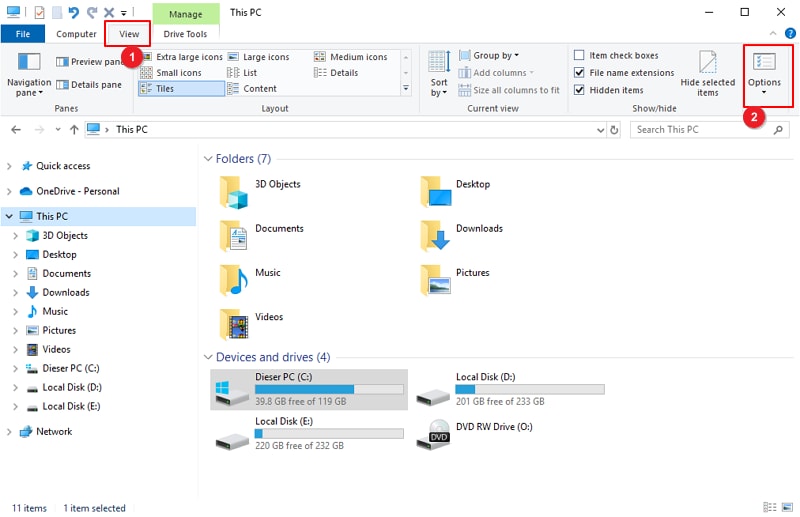
- Étape 2: La fenêtre Options du dossier s'affiche. Encore une fois, cliquez sur l'onglet Vue. L'option (afficher les fichiers, dossiers et lecteurs cachés) doit être cochée et l'option Cacher les fichiers protégés du système d'exploitation ne doit pas être cochée.
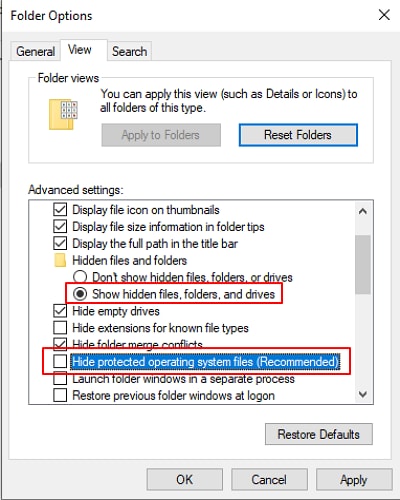
- Étape 3: Ensuite, cliquez sur le bouton Appliquer aux dossiers et ensuite OK pour poursuivre le processus. Ensuite, pour régler la permission avancée du dossier Informations sur le volume du système, il faut suivre quelques étapes dans l'ordre.
- Étape 4: Ouvrez à nouveau la fenêtre de l'explorateur de fichiers, allez dans le lecteur C et trouvez le dossier d'information sur le volume du système. Ensuite, cliquez avec le bouton droit de la souris sur le dossier et sélectionnez Propriétés.
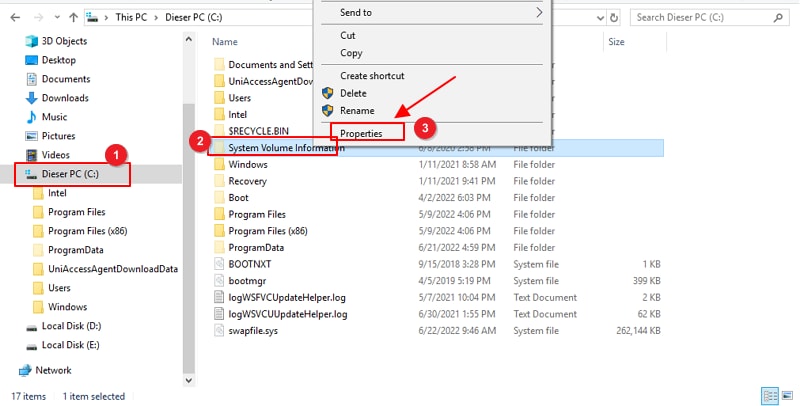
- Étape 5: Cliquez dans l'ordre sur l'onglet Sécurité et sur le bouton Avancé. Il s'agit maintenant de cliquer sur le bouton Modifier, qui se trouve à côté du bouton Propriétaire.
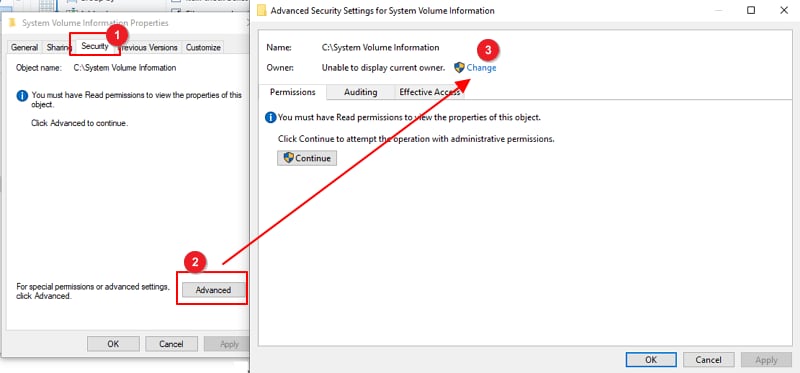
- Étape 6: Passez par Avancé > Rechercher maintenant> Administrateurs > OK. Ensuite, cochez l'option (Remplacer le propriétaire sur les sous-conteneurs et les objets). Ensuite, dans les paramètres de sécurité avancés, cliquez sur Appliquer et OK dans l'ordre.
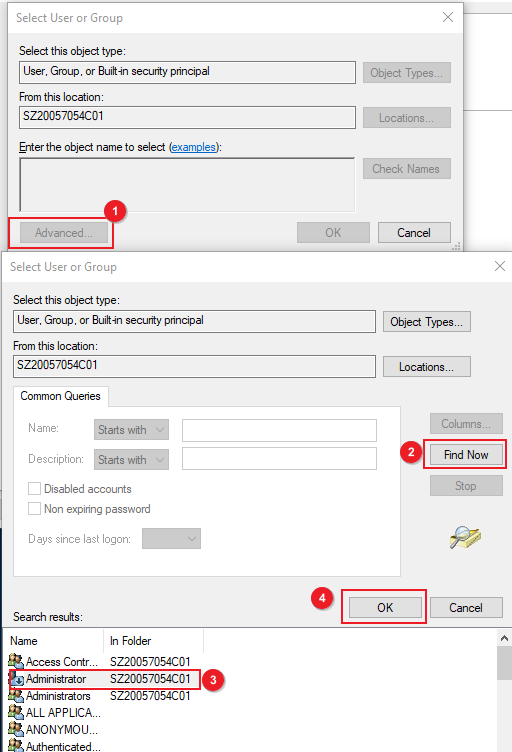
- Étape 7: Maintenant, en redémarrant votre ordinateur, vous pouvez accéder aux informations sur le volume du système sans être confronté à un message de refus d'accès.
4. Comment supprimer les informations sur le volume système ?
Supprimez le dossier d'informations sur le volume du système si vous voulez éviter que le magasin d'instantanés de Restauration du système ne soit effacé. Le dossier d'informations sur le volume système ne fait pas seulement partie du magasin d'instantanés de System Restore. Ce dossier ne doit pas être supprimé car il contient des informations et des métadonnées essentielles à la sauvegarde, à la copie d'ombre du volume et à l'indexation de la recherche, surtout si le lecteur est répertorié dans la recherche Windows.
Bien que vous ne deviez jamais supprimer manuellement les fichiers du dossier Informations sur le volume système, car il contient des informations qui pourraient être utilisées pour récupérer votre ordinateur en cas de problème, voici un moyen de vous apprendre à répondre à votre besoin et à supprimer le dossier Informations sur le volume système.
Suivez ces étapes pour répondre à vos besoins et supprimer les informations sur le volume du système :
- Étape 1: Cliquez sur l'icône Démarrer et allez dans Paramètres > Système > À propos > Infos système.
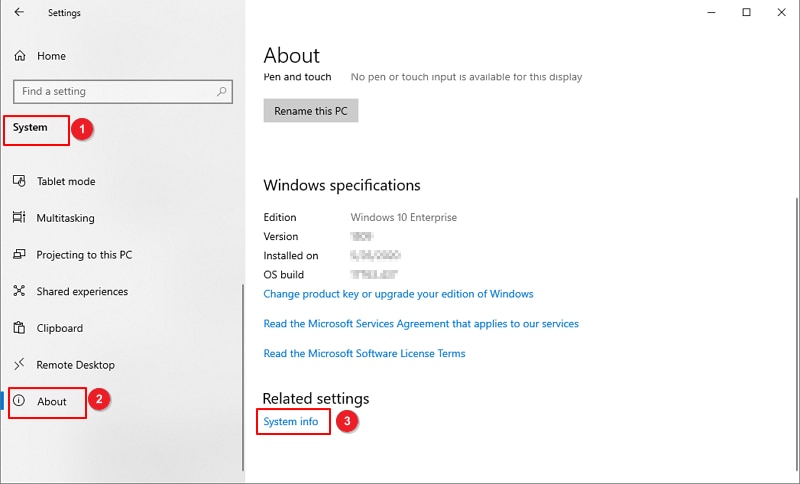
- Étape 2: Dans la partie gauche de l'écran, sélectionnez "Protection du système".
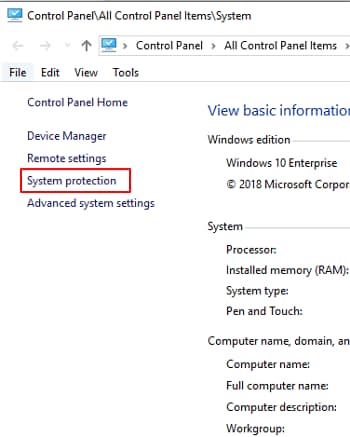
- Étape 3: Ensuite, sélectionnez le lecteur dans la liste sous "Paramètres de protection", puis cliquez sur "Configurer".
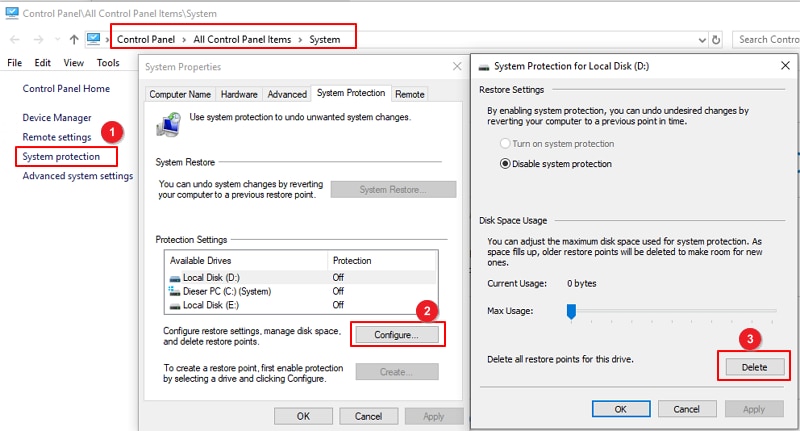
- Étape 4:Vous pouvez utiliser la barre d'utilisation maximale pour définir l'espace maximal alloué aux points de restauration du système. Si vous réduisez le nombre de points de restauration, vous réduirez la taille du dossier Informations sur le volume système, ce qui signifie que vous pourrez stocker davantage de points de restauration.
- Étape 5: Si le dossier est déjà volumineux et que vous envisagez de supprimer les points de restauration du système. Appuyez sur le bouton Supprimer, et le processus sera terminé.
5. Comment réduire la taille des informations du volume système lorsque le dossier est trop grand ?
En outre, le dossier d'informations sur le volume du système contient tellement d'informations qu'il n'est pas pratique de les gérer toutes. L'une des possibilités consiste à réduire la taille maximale que l'utilitaire peut utiliser dans un lecteur, car les points de restauration du système occupent une part importante de l'espace disponible. Voici comment vous pouvez le faire :
- Étape 1: Passez par Démarrer > Paramètres > Système > À propos > Infos système > Protection du système. La fenêtre des paramètres de protection du système s'ouvre.
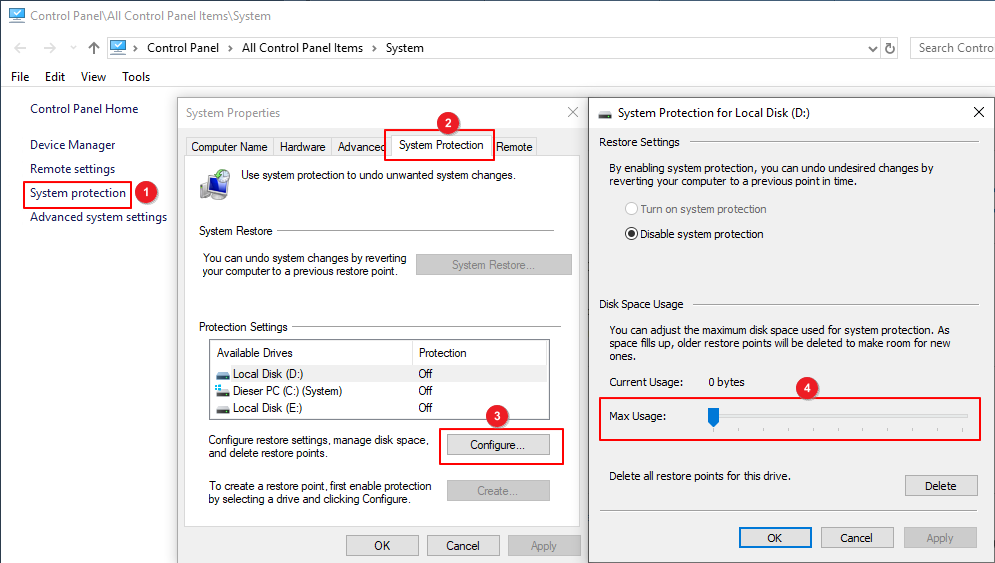
- Étape 2: Dans les paramètres de protection, vous pouvez déterminer si l'option de restauration du système est activée. Grâce à ce paramètre, vous pouvez ajuster la taille du dossier d'informations sur le volume du système de votre PC afin de disposer de plus d'espace disque pour stocker les points de restauration du système. Vous pouvez également cliquer sur le bouton taille pour modifier la taille du dossier.
6. Comment récupérer le dossier d'information du volume système supprimé ou perdu ?
Supposons que vous ayez accidentellement supprimé le dossier Informations sur le volume du système et vidé la corbeille, ou que vous l'ayez perdu en raison d'une panne du système, d'une attaque de virus, du formatage du disque dur, etc., ne vous inquiétez pas, vous pouvez utiliser un logiciel de récupération de données comme Wondershare Recoverit pour récupérer ce dossier.

Wondershare Recoverit - Votre logiciel de récupération de fichiers sûr et fiable
5 481 435 personnes l'ont téléchargé.
Récupérez efficacement et complètement les fichiers, dossiers, photos, fichiers audio, musique et courriels perdus ou supprimés de tout périphérique de stockage.
Récupérez les données après une suppression soudaine, un formatage, un endommagement de la carte mémoire, une attaque de virus, une panne du système, etc.
Restaurez des fichiers à partir de plus de 5000 périphériques de stockage comme les ordinateurs/portables, les clés USB, les cartes SD, les disques SSD, les disques durs, les disquettes, etc.
Prévisualisez les fichiers avant de les récupérer. Aucun paiement n'est requis si les fichiers sont irrécupérables.
Wondershare Recoverit Free pour essayer et version payante pour en profiter davantage.
Suivez ces 3 étapes pour récupérer immédiatement les informations sur le volume de votre système supprimé :
Étape1Sélectionnez l'emplacement des informations sur le volume du système
Après avoir lancé Recoverit, choisissez l'emplacement où vous avez perdu vos données sous l'onglet " Disques durs et emplacements ". Dans ce cas, vous devez choisir "Disque local C".

Étape 2Lancer la numérisation
Cliquez sur "Démarrer" pour lancer l'analyse à l'emplacement sélectionné. Recoverit commencera un scan complet automatiquement. Cela prendra quelques secondes ou minutes en fonction de la taille de votre fichier. Pendant l'analyse, vous pouvez alterner entre différentes méthodes pour filtrer, sélectionner et localiser les fichiers ou les dossiers que vous souhaitez récupérer.

Étape 3Prévisualiser et récupérer
Ce programme de récupération de données fournit un aperçu pour vous assurer que vous pouvez trouver et récupérer vos données souhaitées. Cliquez sur le bouton "Récupérer" si vous êtes satisfait des résultats.

6. Les gens demandent aussi
Est-il possible de supprimer les informations sur le volume du système ?
Certaines personnes pensent qu'il n'est pas possible de supprimer les informations du volume système sur vos disques durs. Il n'est pas accessible, et vous ne pouvez pas le supprimer. Vous pouvez supprimer le dossier sur votre disque dur externe, mais Windows le recréera automatiquement. En revanche, ce dossier ne doit pas être supprimé car il contient des informations et des métadonnées essentielles à la sauvegarde, à la copie d'ombre du volume et à l'indexation de la recherche, surtout si le lecteur est répertorié dans la recherche Windows. Mais pour certaines raisons, si vous êtes censé le supprimer, les étapes requises sont décrites ci-dessus.
Est-il possible de réduire la taille du dossier d'informations sur le volume du système ?
Oui. Il y a beaucoup de plaintes concernant la taille de ce dossier. Certains disent qu'il occupe beaucoup d'espace sur le disque dur, et qu'il est temps de réduire sa taille. Un point de restauration du système est une image de votre système informatique prise manuellement ou automatiquement. Il est utilisé pour récupérer les pannes du système.
Qu'est-ce que la fonction de restauration du système ?
Vous pouvez utiliser cette fonction pour restaurer votre ordinateur dans son dernier état de fonctionnement si un problème survient à l'avenir. Vous devez désactiver la restauration du système et supprimer tous les points de restauration précédents s'ils existent. En outre, vous pouvez essayer de supprimer certains points de restauration au lieu de les désactiver complètement. Si vous voulez réduire le dossier d'informations sur le volume du système, vous devez supprimer certains points de restauration. Pour ce faire, suivez la description qui est mentionnée ci-dessus.
Conclusion
Chaque partition d'ordinateur possède un dossier système caché appelé Informations sur le volume système. Ce dossier est utilisé par l'outil de restauration du système Windows pour stocker des informations et des points de restauration, car il s'agit d'un dossier de niveau système. Il n'est pas accessible car il stocke les bases de données du service d'indexation du contenu et les points de restauration avec les points de restauration.
Cela permet d'accélérer les recherches de fichiers, etc. Les données concernant la copie d'ombre du volume pour les sauvegardes sont stockées dans les informations sur le volume du système, qui sont utilisées pour stocker les points de restauration du système, les informations concernant les bases de données de service (ce qui augmente votre temps d'accès) et les données relatives au service de suivi distribué pour le partage des informations entre les systèmes.
Vous savez déjà ce qu'est le System Volume Information et pourquoi vous ne pouvez pas le supprimer. En outre, vous avez appris les méthodes permettant de réduire la taille du dossier Informations sur le volume système et la manière de le supprimer s'il est vraiment nécessaire de le faire.



